APIM Developer Portal User Guide
Giới thiệu
Trong hướng dẫn này, có chi tiết về các nhiệm vụ mà người dùng có thể thực hiện trong Cổng thông tin Nhà phát triển APIM.
Tạo Ứng dụng của Tôi
Đầu tiên, người dùng cần biết cách tạo một Ứng dụng.
Ứng dụng là gì?
Một Application đại diện cho dịch vụ hoặc hệ thống của người dùng để phát triển hoặc vận hành. Thông qua đó, người dùng có thể phát hành API Keys, API URLs, yêu cầu quyền truy cập vào APIs và kiểm tra APIs qua Swagger.
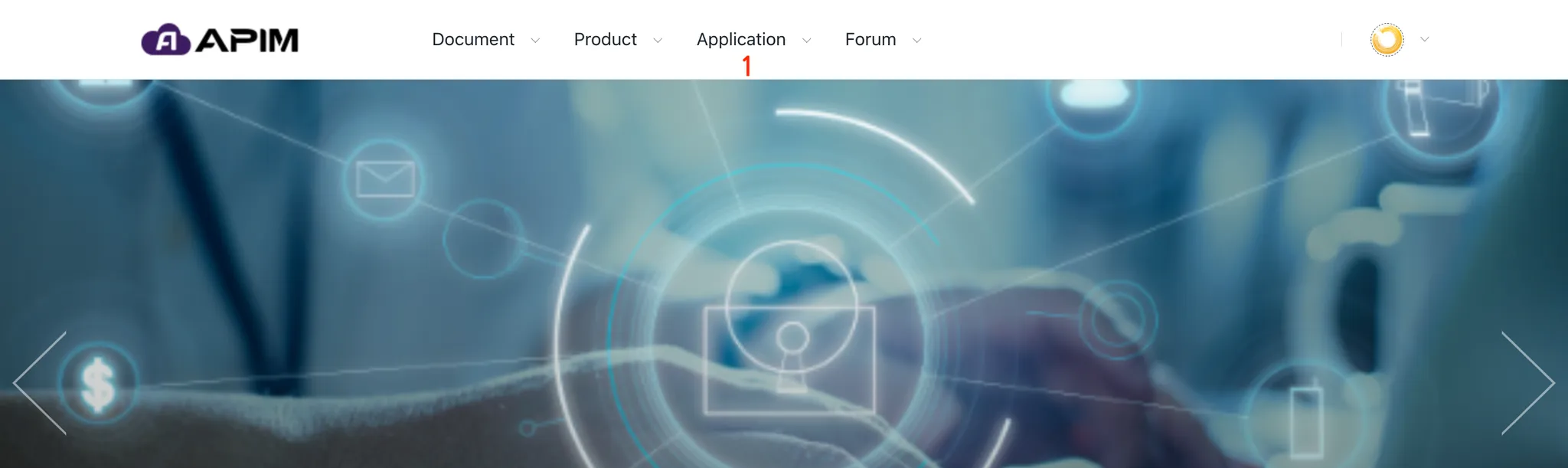
Các bước để tạo một Ứng dụng
- Đi tới Menu Toàn cầu > Ứng dụng > Ứng dụng của Tôi
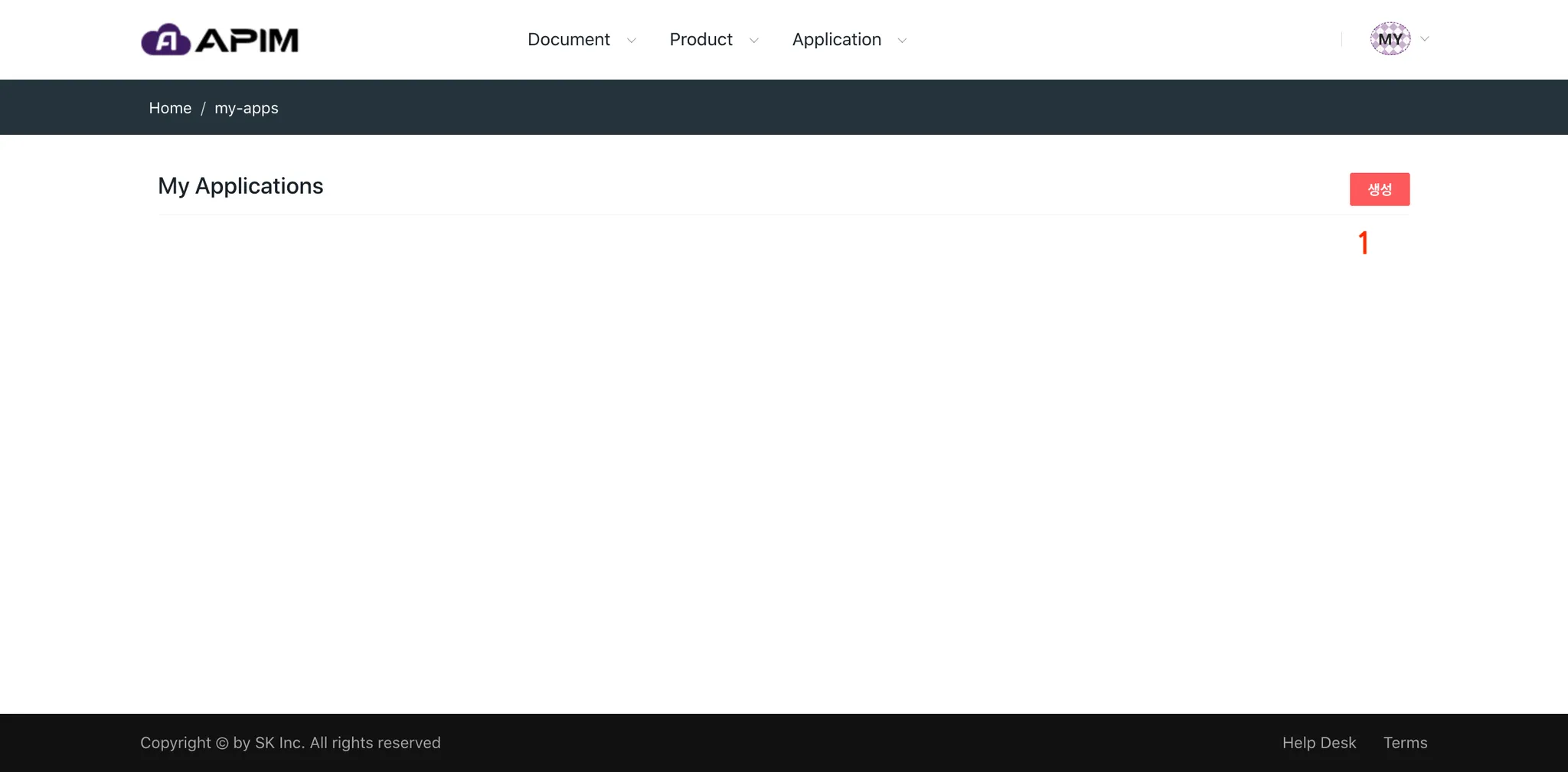
- Nhấp vào nút “Tạo” trên màn hình Ứng dụng của Tôi.
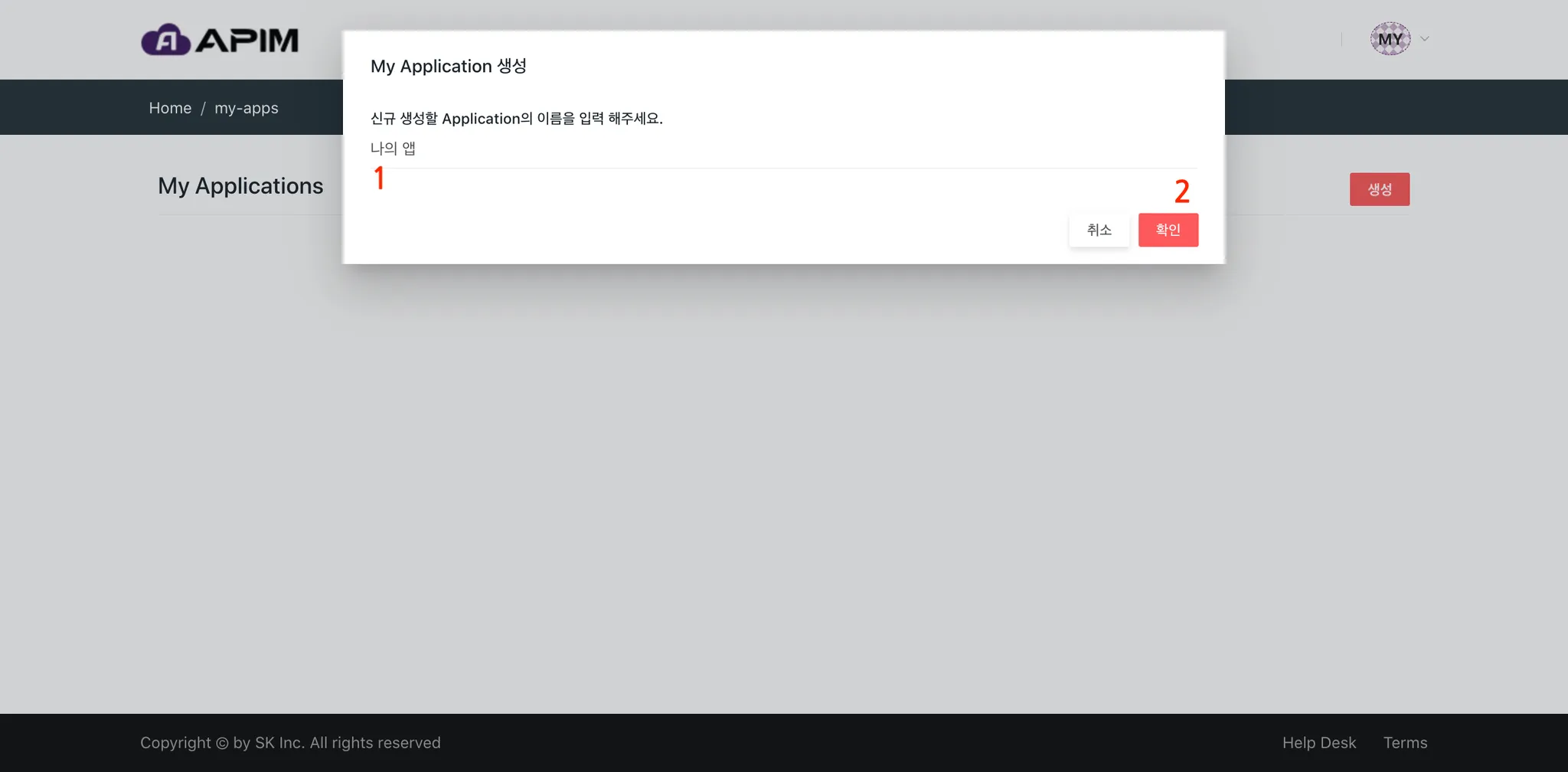
- Nhập tên cho Ứng dụng mới (cho phép tiếng Hàn, tiếng Anh và khoảng trắng).
- Nhấp vào “Xác nhận” để tạo Ứng dụng.
Ứng dụng của Tôi
Đây là không gian làm việc của người dùng. Bạn có thể thêm thành viên, yêu cầu quyền truy cập API, kiểm tra qua Swagger và quản lý API Keys.
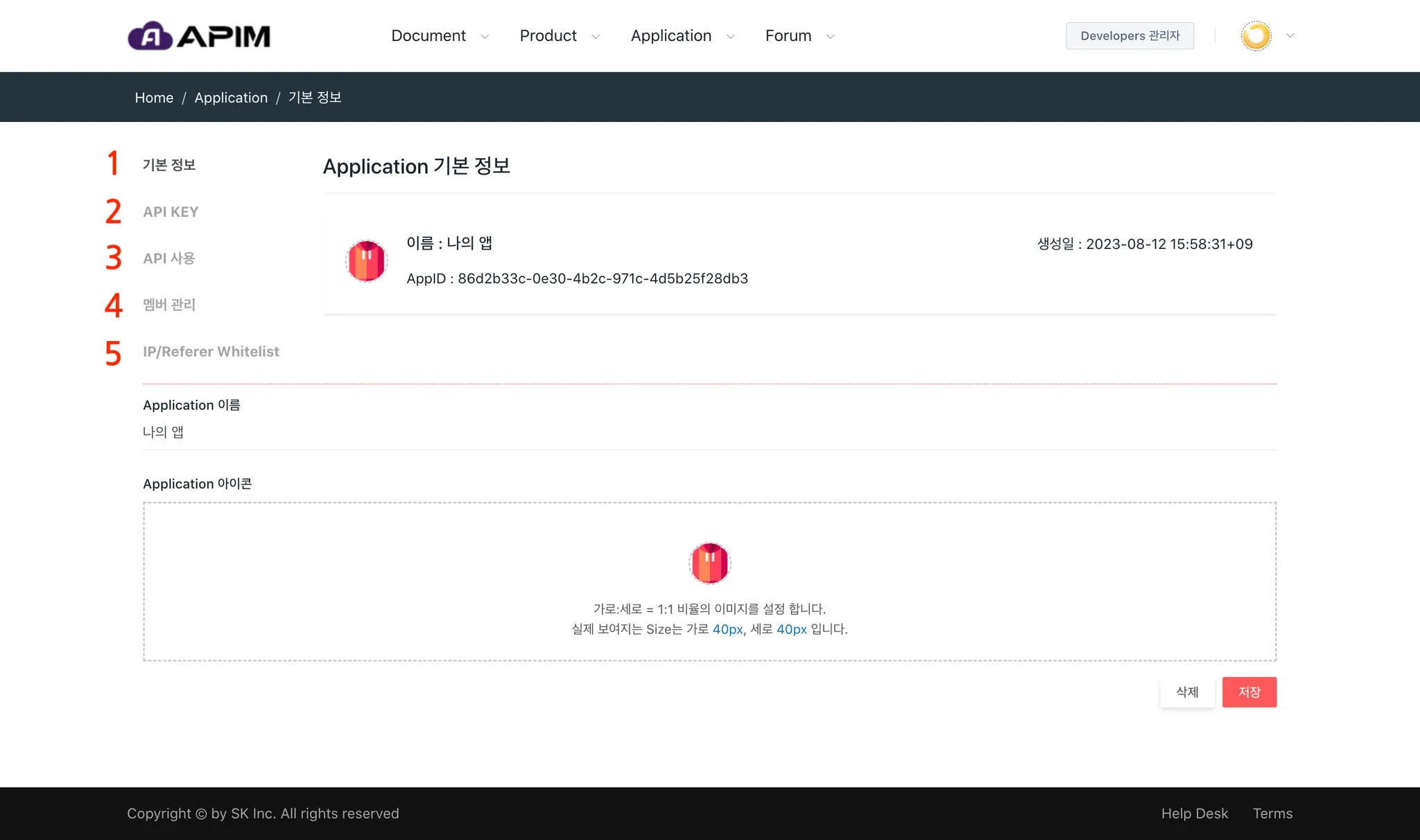
Các thành phần trên màn hình:
- Basic Information: Đặt tên và biểu tượng ứng dụng; xóa các ứng dụng không sử dụng.
- API KEY: Được sử dụng để xác thực trong các cuộc gọi API. Tự động phát hành khi tạo; có thể được phát hành lại bởi Quản trị viên Ứng dụng.
- API Usage: Yêu cầu quyền truy cập vào APIs bằng cách chọn chúng và mô tả ý định sử dụng. Khi được phê duyệt, bạn sẽ nhận được URL API.
- Member Management: Thêm thành viên và cấp quyền Quản trị viên Ứng dụng.
- IP/Referer Whitelist: Hạn chế các cuộc gọi API chỉ đến các IP hoặc referers được đưa vào danh sách trắng, chặn các IP khác.
Ứng Dụng Của Tôi - Thông Tin Cơ Bản
Quản lý tên và biểu tượng ứng dụng, và tùy chọn xóa ứng dụng.
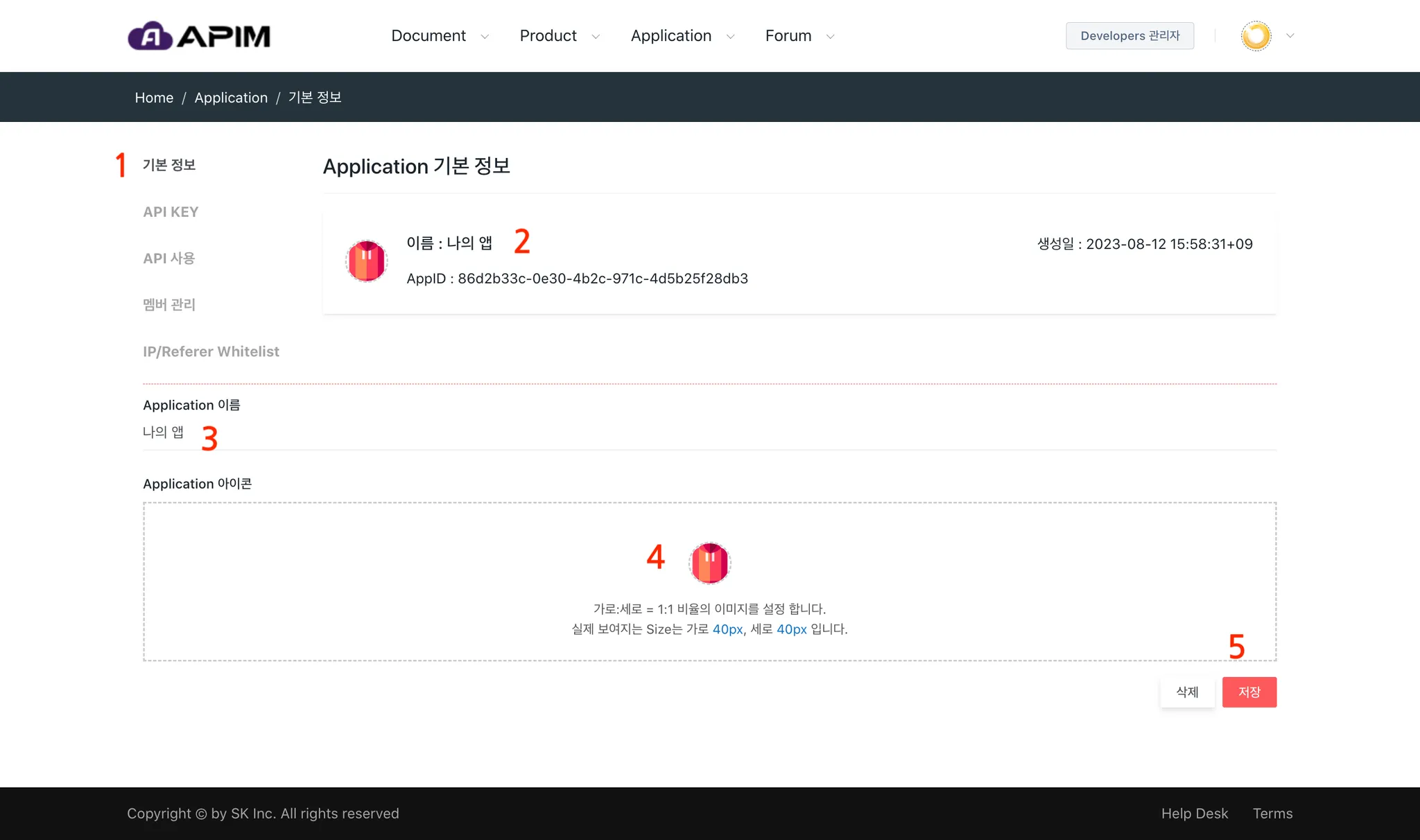
Các điểm chính:
- Đi đến “Thông Tin Cơ Bản” để xem chi tiết.
- Kiểm tra tên ứng dụng, AppID và ngày tạo.
- Chỉnh sửa tên ứng dụng.
- Đặt hoặc thay đổi biểu tượng ứng dụng.
- Lưu thay đổi. Quản trị viên ứng dụng có thể xóa ứng dụng.
Ứng Dụng Của Tôi - KHÓA API
Điều này đề cập đến KHÓA API để xác thực khi gọi API. Nó được cấp phát tự động khi tạo ứng dụng, và Quản trị viên ứng dụng có thể cấp phát lại.
KHÓA API phải được áp dụng khi gọi API. Nếu không, cuộc gọi API sẽ thất bại vì không có xác thực.
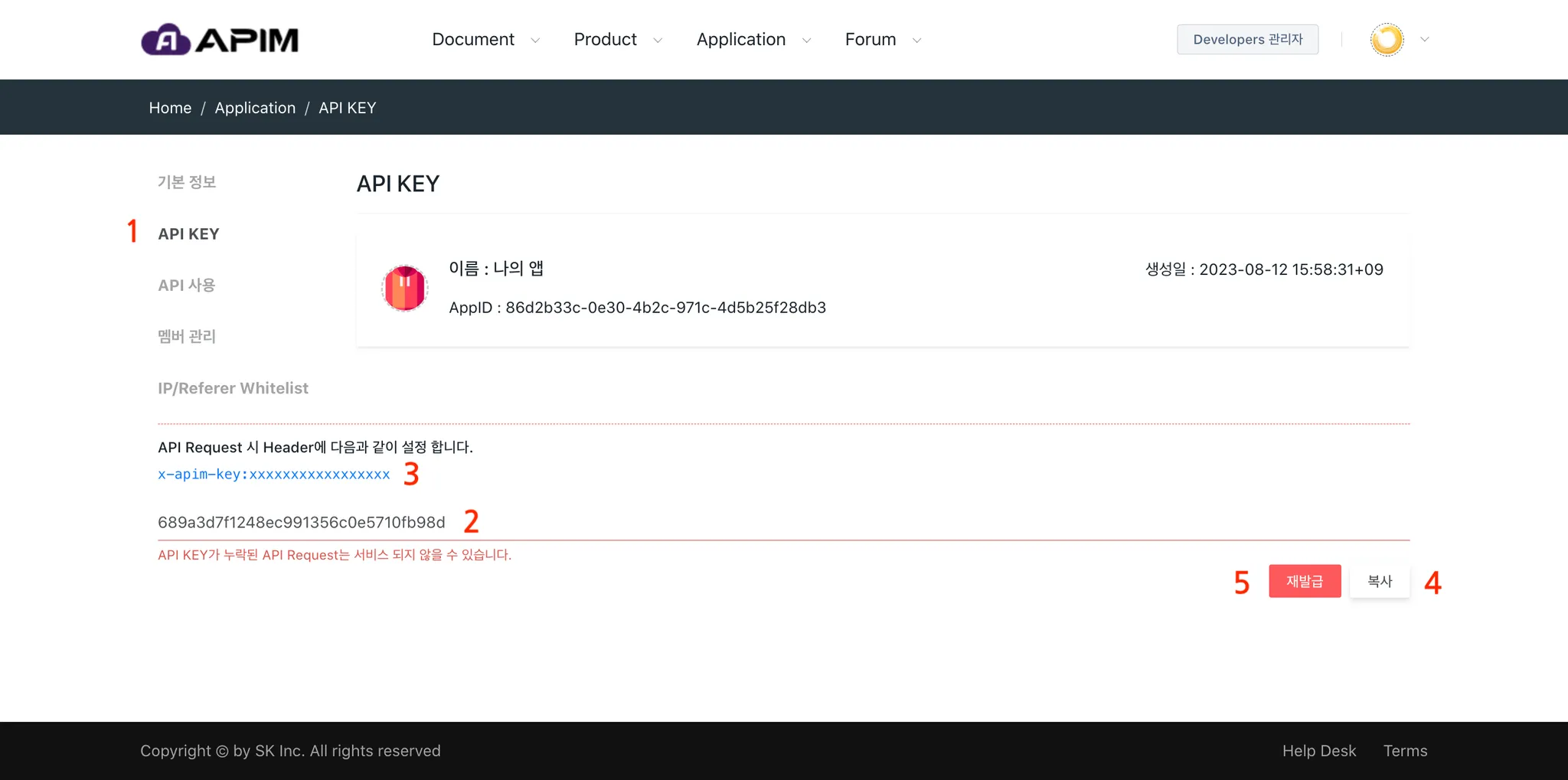
Các điểm chính:
- Truy cập menu KHÓA API.
- Xem KHÓA API ban đầu được cấp phát khi tạo ứng dụng.
- Khi gọi API, đặt nó trong tiêu đề yêu cầu HTTP như sau:
x-apim-key: "xxxxxxxx"
Ứng Dụng Của Tôi - Sử Dụng API
Chọn API bạn muốn sử dụng, nhập mục đích sử dụng API, và yêu cầu sử dụng API. Nếu yêu cầu được phê duyệt, bạn sẽ nhận được một URL API cho phép bạn gọi API.
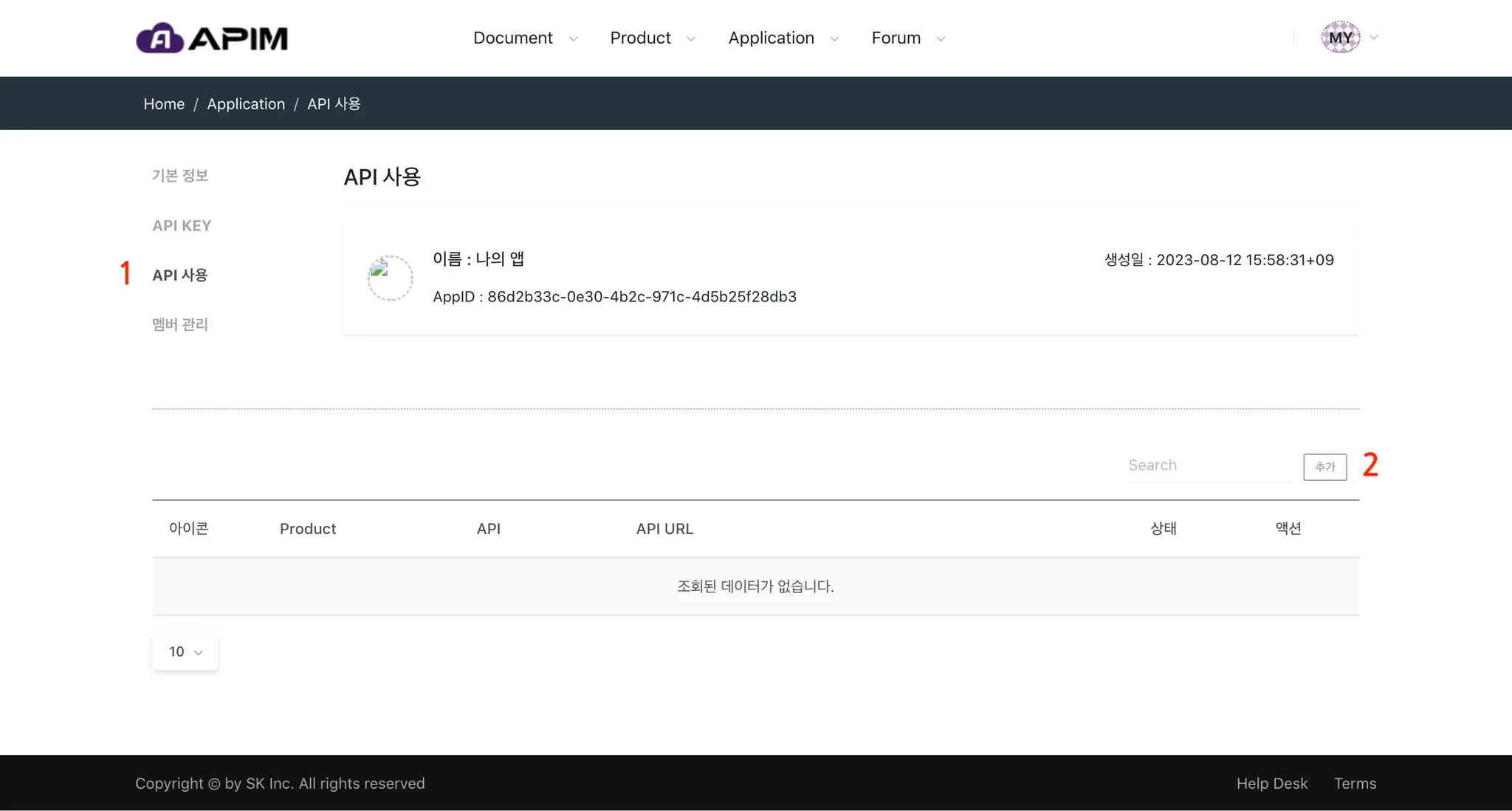
Để sử dụng API, hãy làm theo các bước dưới đây:
- Đi đến màn hình “Sử Dụng API” qua menu.
- Chọn API mà bạn muốn yêu cầu sử dụng bằng cách nhấp vào nút “Thêm”.
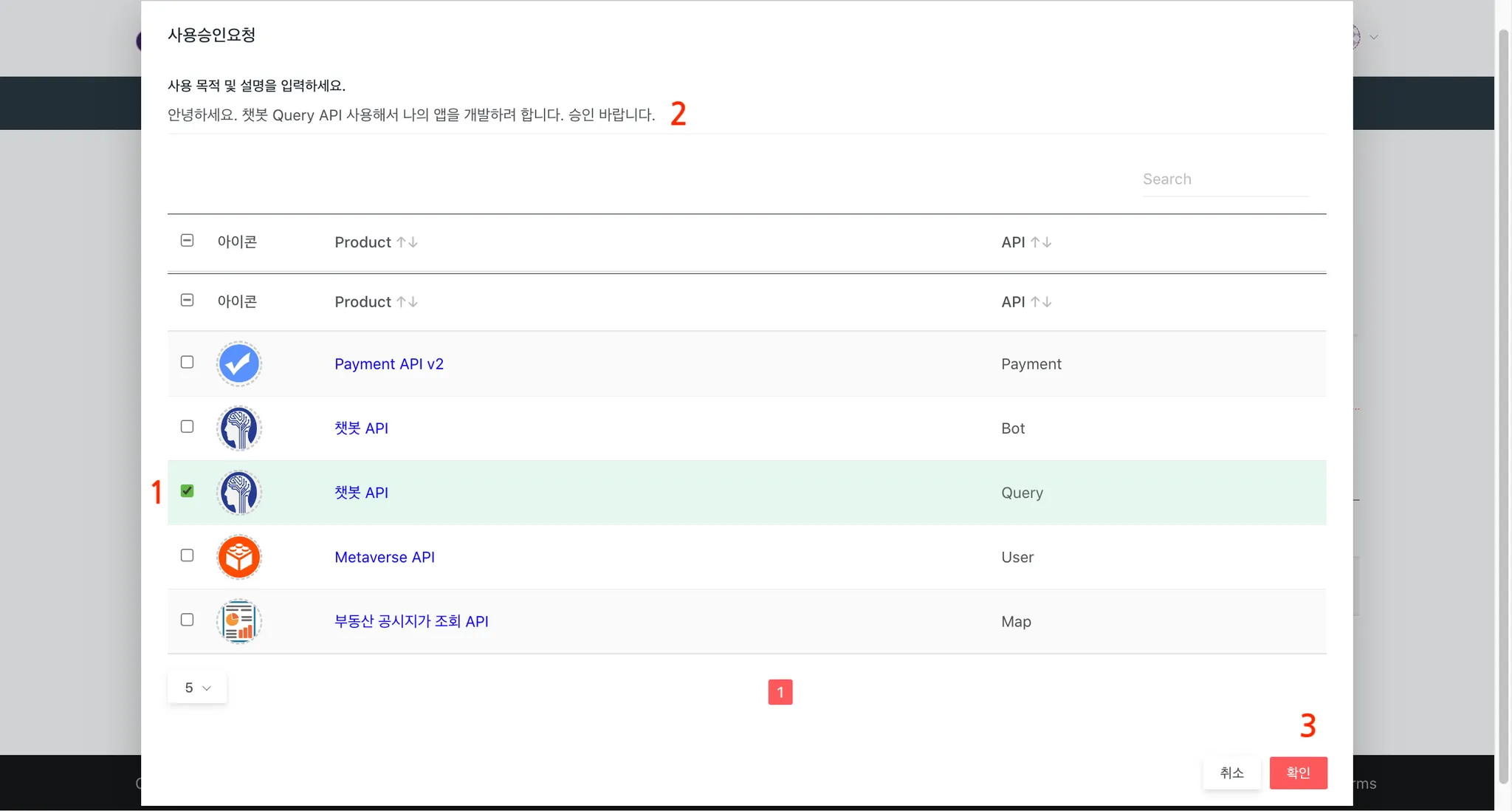
- Trong pop-up “Yêu cầu phê duyệt sử dụng”, chọn API để sử dụng bằng cách đánh dấu vào ô kiểm. Có thể chọn nhiều lựa chọn.
- Nhập mục đích/mô tả sử dụng.
- Nhấn “Xác nhận” để gửi yêu cầu (trạng thái sẽ được đặt thành “Đang chờ”).
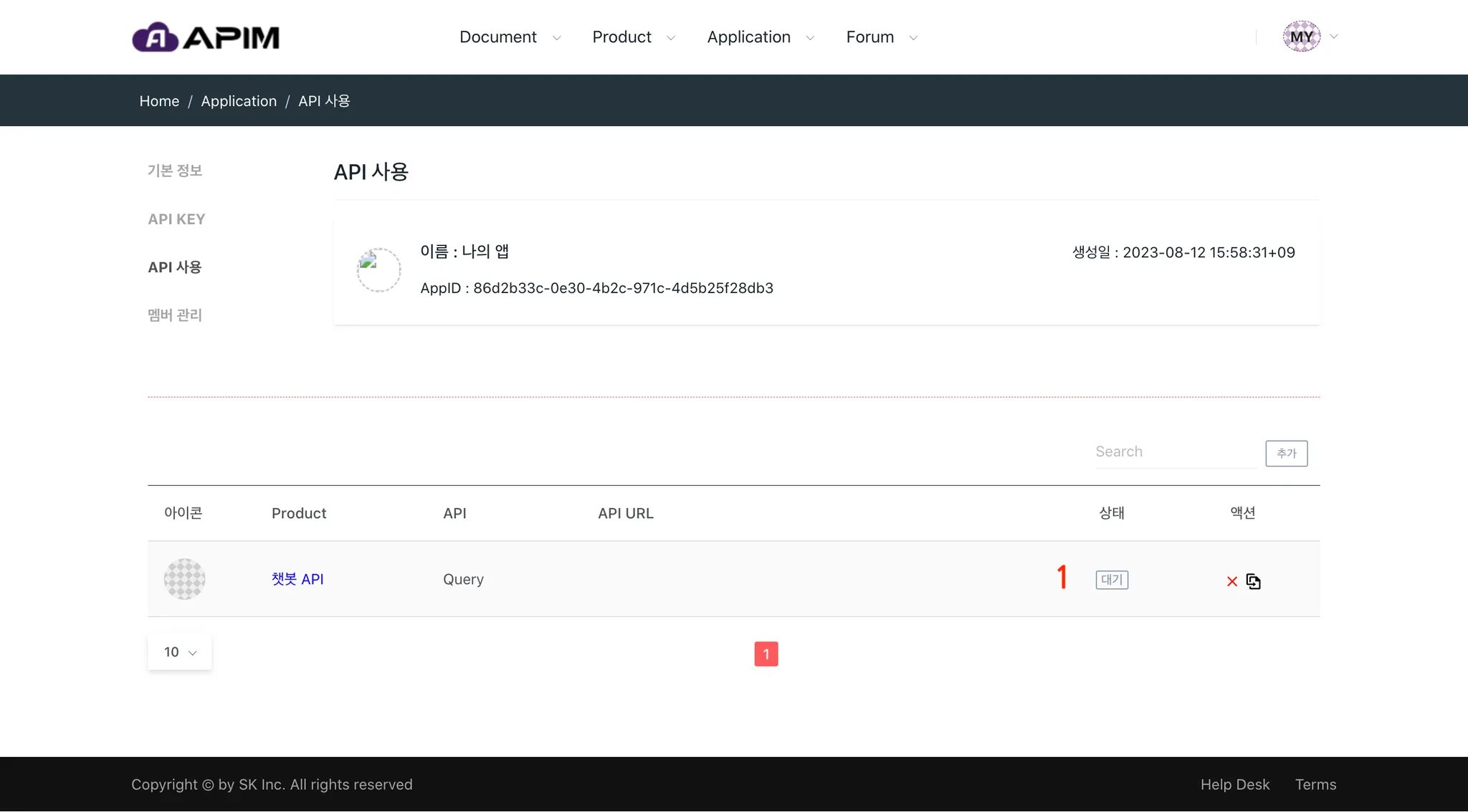
Trên đây là màn hình sau khi yêu cầu sử dụng API, nó hiển thị trạng thái “Đang chờ” cho yêu cầu sử dụng API. Vì thông báo yêu cầu sử dụng API đã được gửi đến quản lý API, nó sẽ chờ phê duyệt.
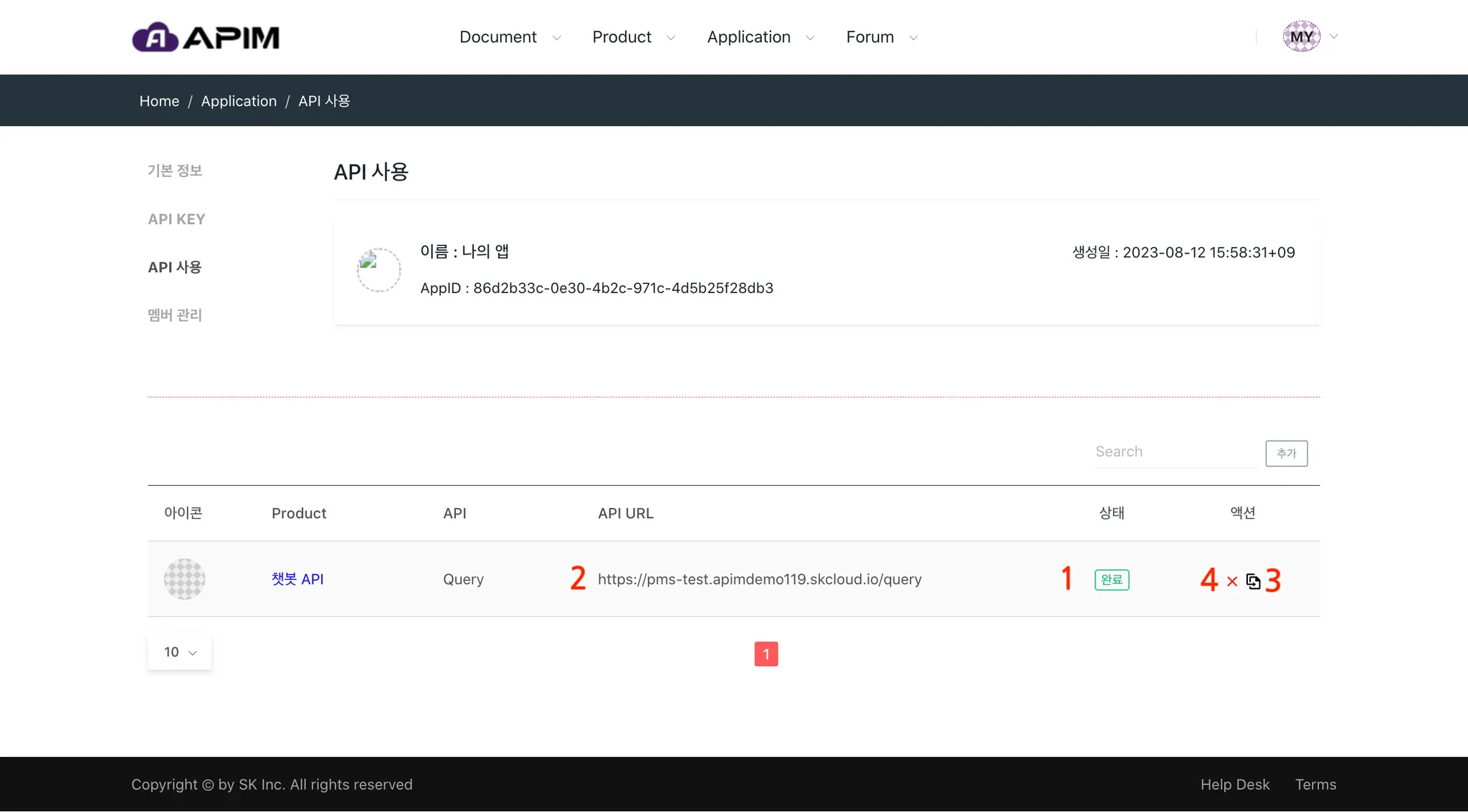
Khi quản lý API phê duyệt:
- Trạng thái thay đổi thành “Đã phê duyệt”.
- Một URL API có thể được sử dụng cho các cuộc gọi API sẽ được cấp.
- Bạn có thể thử nghiệm API bằng Swagger.
- Bạn có thể hủy yêu cầu hoặc xóa các API “Đã phê duyệt”.
Nếu bạn xóa một API, URL API đã cấp sẽ trở nên không hợp lệ.
Kiểm tra API - Swagger UI
Tài liệu API được cung cấp dựa trên Swagger, và các bài kiểm tra cuộc gọi API được thực hiện thông qua Swagger > Thử nghiệm > Thực hiện.
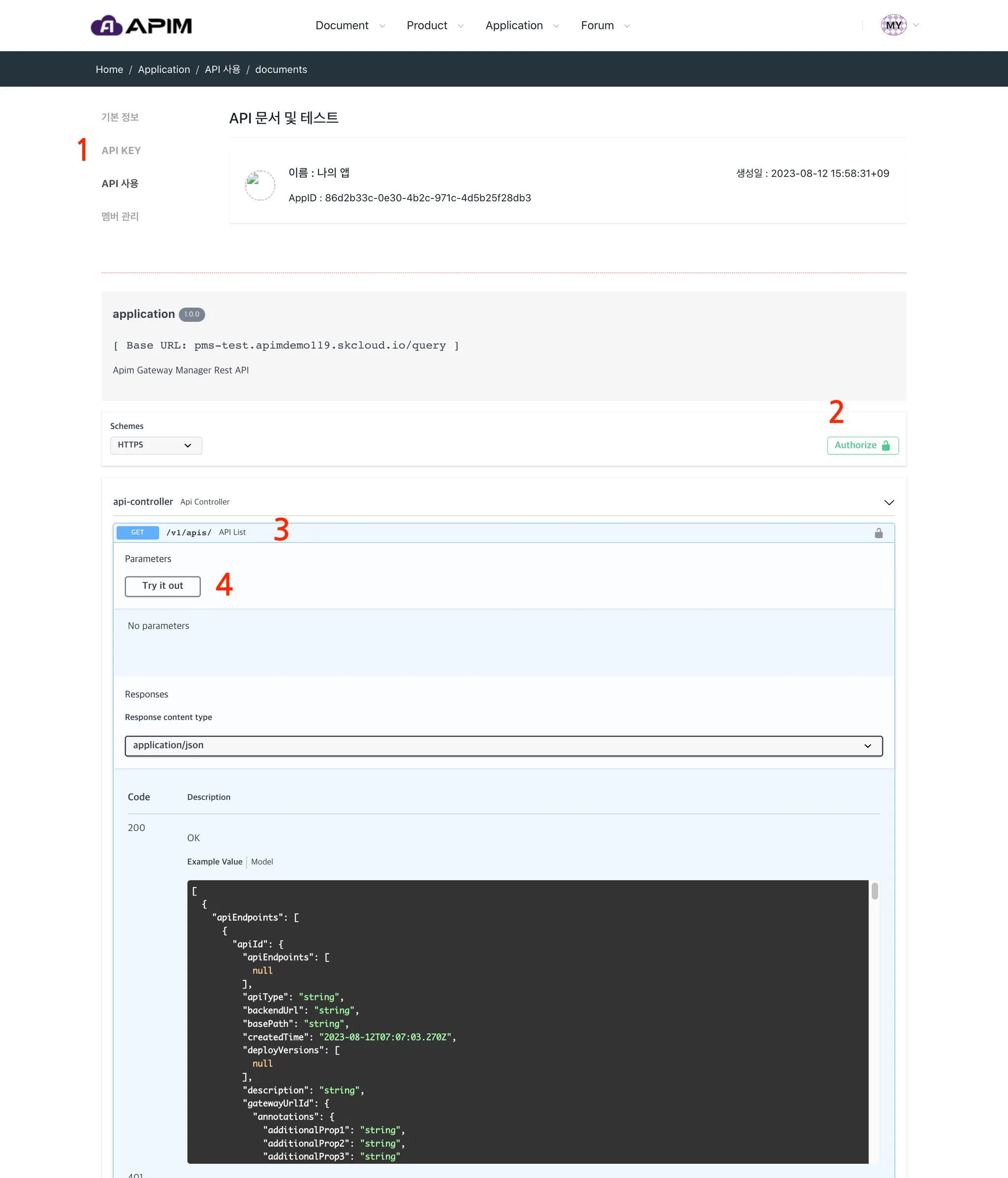
Thực hiện theo các bước dưới đây để kiểm tra API:
- Sao chép API KEY của bạn từ màn hình API KEY.
- Trong Swagger UI, nhấn “Ủy quyền” và nhập API KEY.
- Chọn phương thức và đường dẫn API.
- Nhấn vào “Thử nghiệm > Thực hiện”.
API KEY phải được áp dụng khi gọi API. Nếu không, cuộc gọi API sẽ thất bại do lỗi xác thực.
Ứng dụng của tôi - Quản lý thành viên
Chức năng này là để thêm thành viên vào Ứng dụng và cấp quyền Quản trị viên Ứng dụng cho các thành viên đã thêm. Người dùng đầu tiên tạo ra Ứng dụng sẽ được cấp quyền Quản trị viên Ứng dụng theo mặc định.
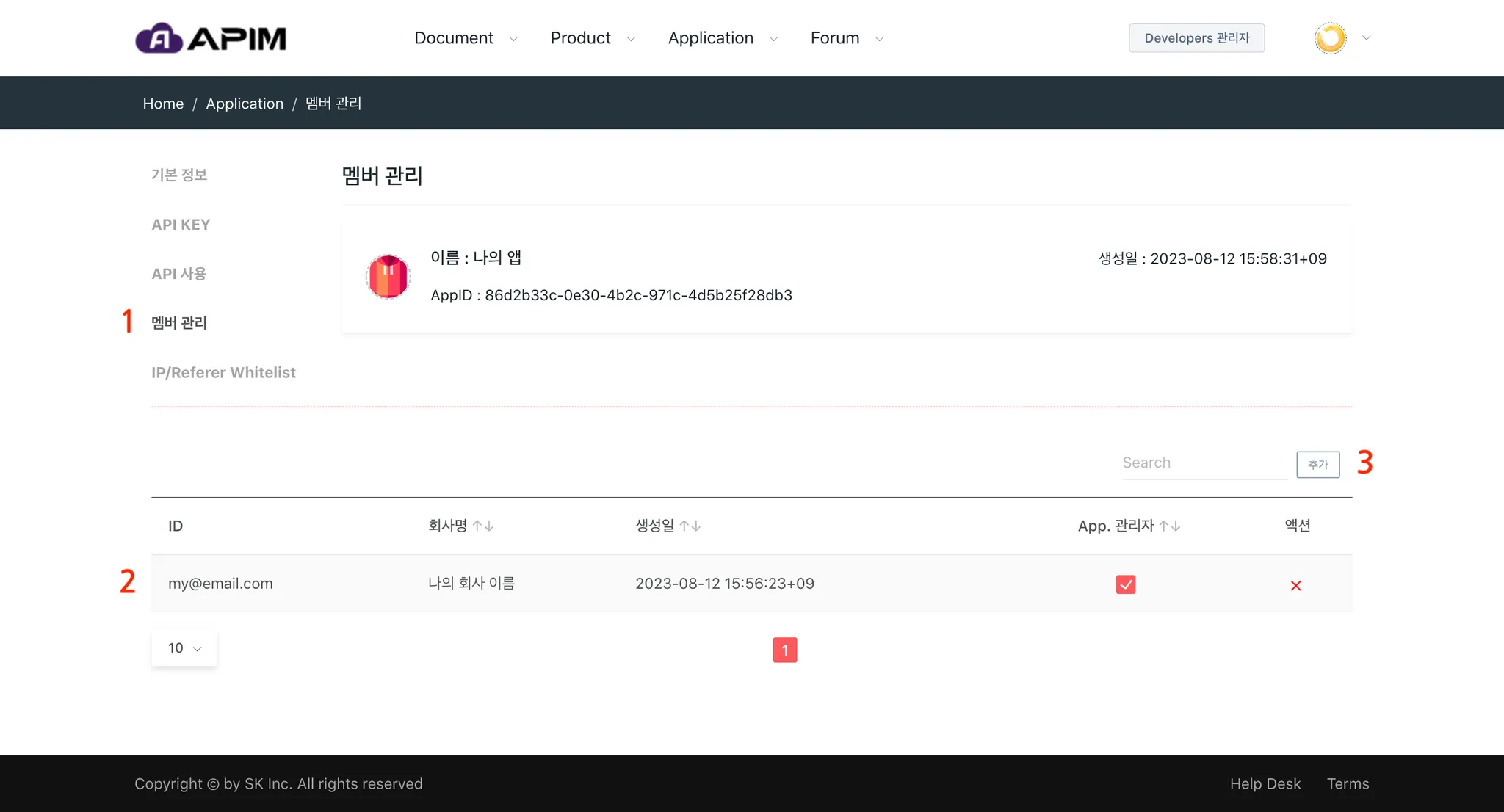 Làm theo các bước dưới đây:
Làm theo các bước dưới đây:
- Đi đến menu “Quản lý Thành viên”.
- Người tạo ban đầu sẽ tự động được cấp quyền Quản trị viên Ứng dụng.
- Nhấp vào “Thêm” để thêm thành viên.
Chỉ những thành viên đã đăng ký trên Cổng thông tin Nhà phát triển APIM mới có thể được thêm. Vui lòng hướng dẫn người dùng sẽ được thêm làm thành viên đăng ký trước trên Cổng thông tin Nhà phát triển APIM.
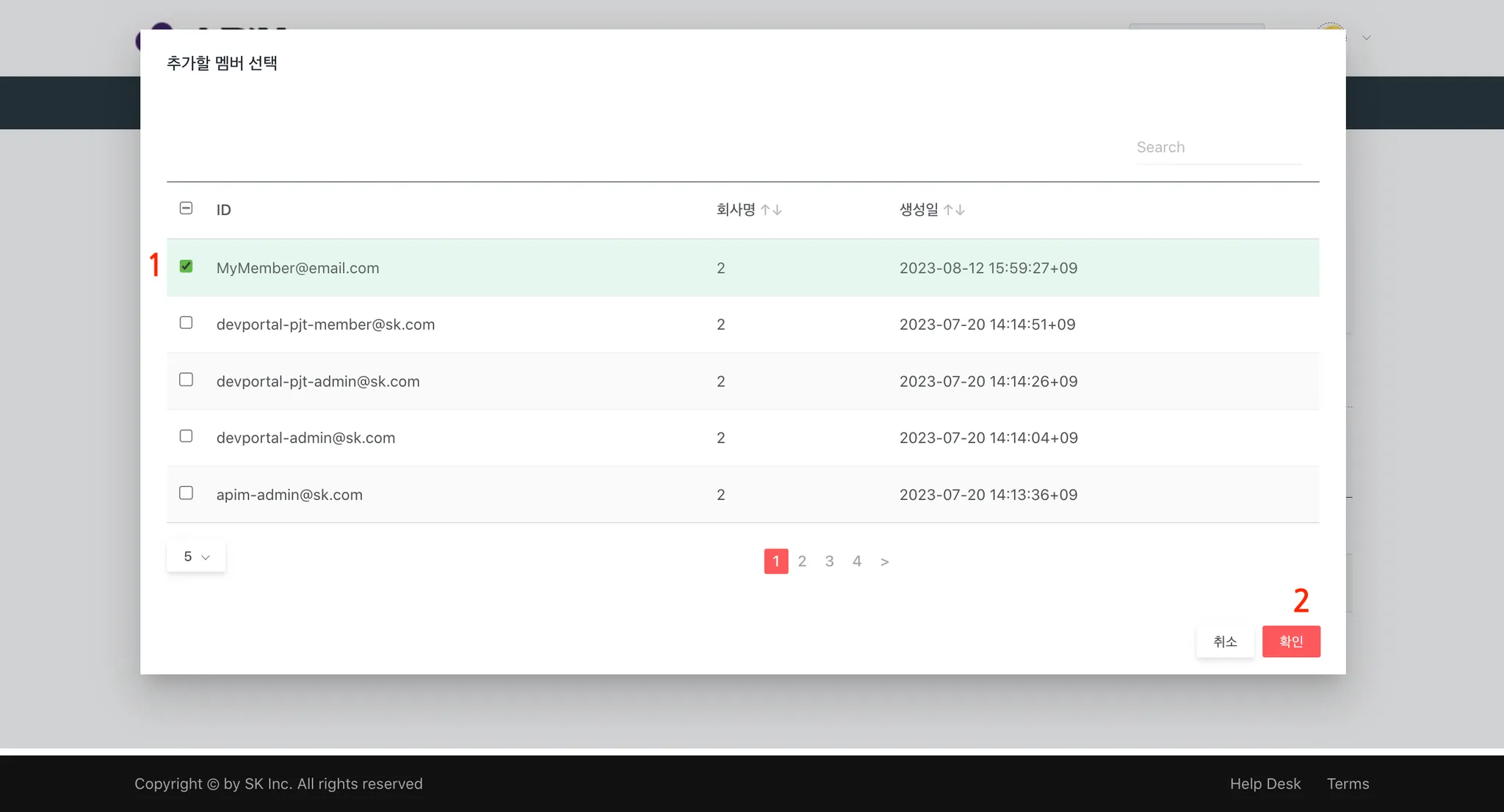
Trong pop-up “Thêm Thành viên”, bạn có thể làm theo các bước dưới đây:
- Chọn một hoặc nhiều người dùng để thêm.
- Nhấp vào “Xác nhận” để hoàn tất quá trình.
Hãy chắc chắn kiểm tra ID người dùng của thành viên mà bạn muốn thêm để tránh thêm nhầm người dùng.
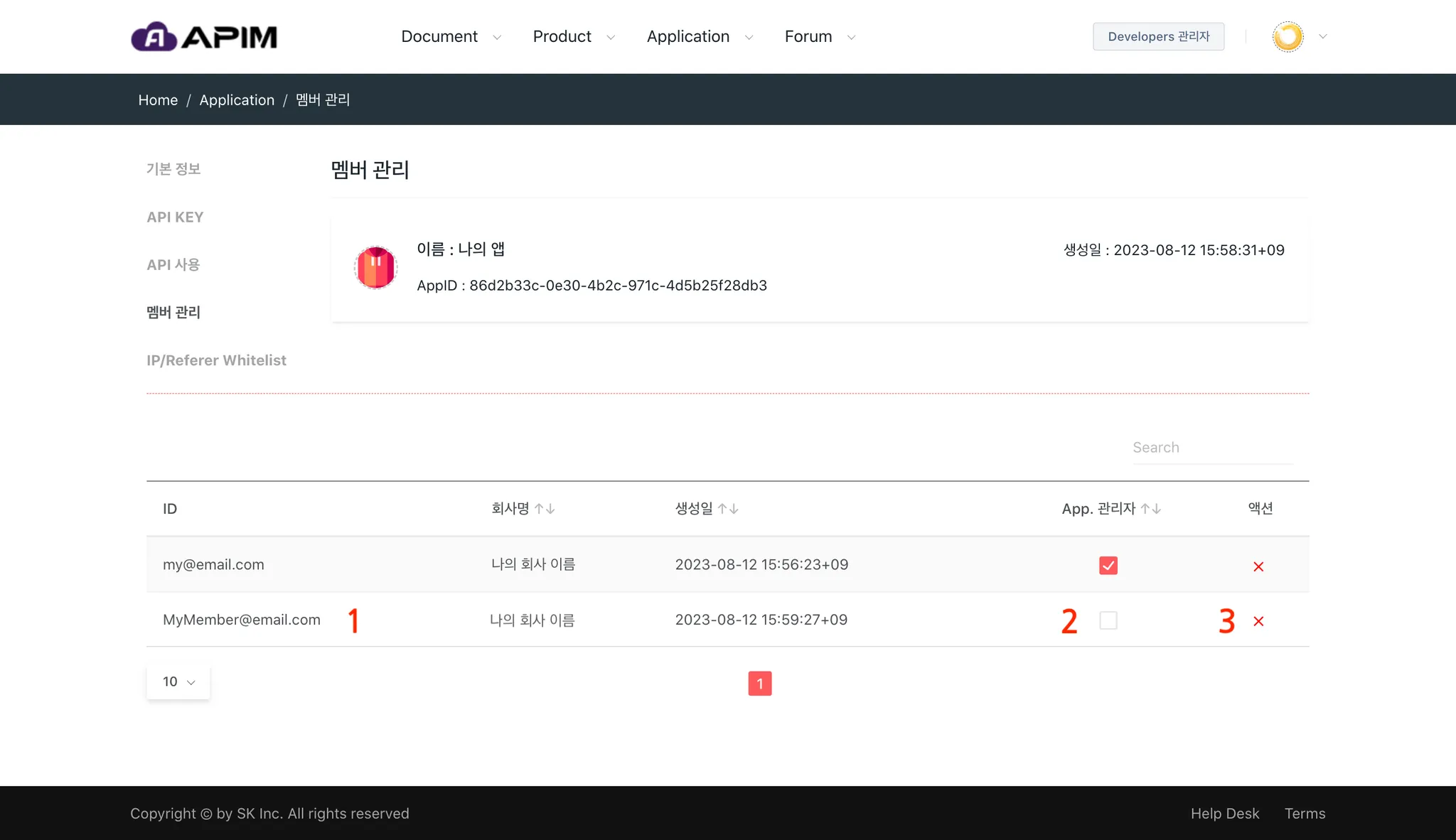
Sau khi hoàn tất việc thêm thành viên, bạn có thể thấy các thành phần sau trên màn hình:
- Bạn có thể kiểm tra các thành viên đã thêm.
- Bạn có thể cấp quyền “Quản trị viên Ứng dụng” cho các thành viên đã thêm.
- Bạn cũng có thể loại trừ các thành viên đã thêm khỏi “Thành viên” một lần nữa.
Quyền của Quản trị viên Ứng dụng bao gồm:
- Chỉnh sửa tên/biểu tượng ứng dụng
- Xóa ứng dụng
- Cấp lại API Keys
- Yêu cầu hoặc hủy quyền truy cập API
- Quản lý thành viên và vai trò quản trị
Ứng dụng của tôi - Danh sách trắng IP/Referer
Các cuộc gọi API chỉ được phép cho các Danh sách trắng IP/Referer từ các nguồn hạn chế, và các cuộc gọi khác sẽ bị chặn.
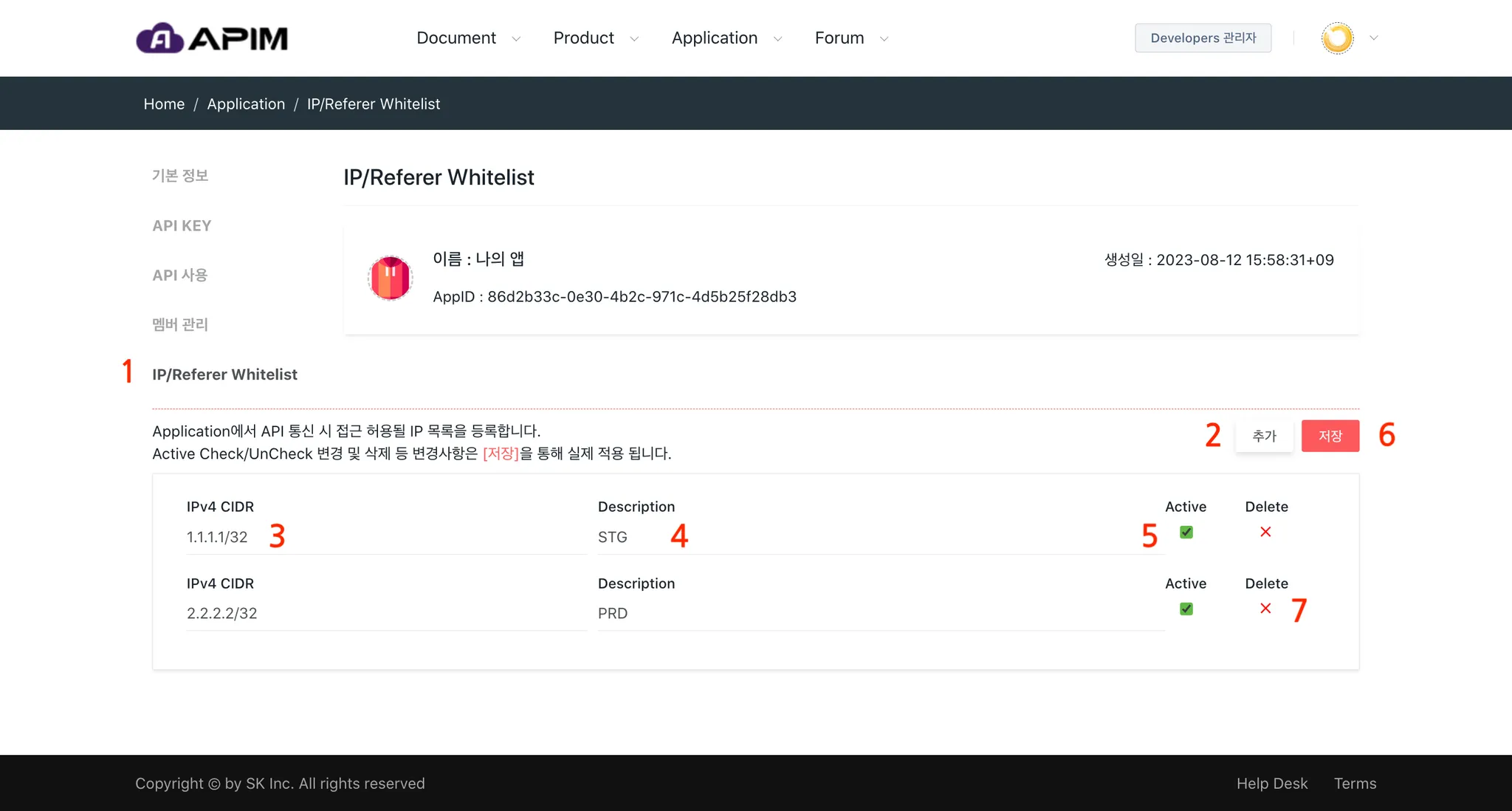
Làm theo các bước dưới đây để đưa IP/Referer vào danh sách trắng:
- Đi đến menu “Danh sách trắng IP/Referer”.
- Nhấp vào “Thêm” để chèn một mục.
- Nhập định dạng IPv4 CIDR (ví dụ: 192.168.0.0/24).
- Thêm mô tả cho mục.
- Đánh dấu “Kích hoạt” để bật quy tắc. Hãy chắc chắn lưu thay đổi.
- Lưu các mục CIDR IPv4. Chỉ những mục được đánh dấu là “Kích hoạt” mới được áp dụng.
- Xóa các mục không cần thiết. Lưu lại sau khi xóa.